El segundo paso es montar PHP. Al igual que con el Apache, debemos descargar la aplicación desde la web oficial. Se puede descargar en instalador o una versión comprimida para configurar manualmente. Para nuestro caso vamos a utilizar el instalador teniendo mucho cuidado de seguir los pasos de manera correcta. Para descargarlo, clic aquí.
Empezamos:
2. INSTALAR PHP.
Iniciamos el proceso de instalación. Al igual que en el proceso anterior, en las imágenes se resaltan los aspectos importantes con rectángulos rojos.
A. Pantalla de bienvenida: muestra la versión del producto y nos introduce a la instalación, simplemente damos clic sobre "Next".
B. Licencia del producto: presenta el acuerdo de uso del software, damos clic en el botón que indica que aceptamos los términos de uso y luego sobre "Next".
C. Carpeta de instalación: Es muy importante cambiar la ruta para hacer más sencillos los procesos posteriores. Debemos dejar la ruta de instalación como "C:\PHP\" sin comillas, no importa que no hayamos creado la carpeta ya que el instalador lo hará. Damos clic sobre "Next".
D. Configuración en el servidor web: Nuevamente un paso de importancia vital. Como ya tenemos instalado el Apache en su versión 2.2, vamos a instalar el PHP como un módulo de este (se puede instalar también como CGI). Debemos entonces seleccionar la opción marcada con "Apache 2.2.x Module" y damos clic sobre "Next".
E. Carpeta de configuración del Apache: Tercer paso importante. Debemos cambiar la ruta que aparece para indicarle al instalador de PHP dónde está el archivo httpd.conf que contiene la configuración del Apache.
Hacemos clic sobre el botón "Browse..." y vamos a la siguiente ruta: "C:\Archivos de programa\Apache Software Foundation\Apache2.2.\conf\" y damos clic sobre "Next".
F. Elementos a instalar: Podemos dejarlo como está, aunque si deseamos registrar la extensión .php podemos marcar la segunda opción para lograr esto. Damos clic sobre "Next" para continuar.
G. Listo para instalar: Pantalla informativa que señala que está lista para iniciarse la copia de los archivos y aplicarse las configuraciones, damos clic sobre "Install".
H. Progreso de la instalación: muestra el progreso de la instalación, debemos esperar hasta que termine y hacer clic sobre el botón "Finish".

Hasta aquí la instalación, ahora debemos configurar otros aspectos del servidor web.
Lo primero que vamos a hacer es ir a C: y crear una carpeta que denominaremos "servidorweb" (pegado y sin comillas) en la cual se almacenarán los archivos de nuestra web y dentro de esta otra para guardar las páginas la cual llamaremos "www".
En realidad estas carpetas pueden tomar cualquier nombre, pero usaremos estos para tener algo de uniformidad.
Después de esto vamos a "Inicio - Todos los programas - Apache HTTP Server 2.2 - Configure Apache Server" y seleccionamos "Edit the Apache httpd.conf Configuration File":
 |
| Abrimos el archivo httpd.conf |
Se abrirá el archivo de configuración del Apache, buscamos el texto "phpinidir" que es la parte donde se configura el directorio de instalación del PHP. Cambiamos el valor que haya entre las comillas dobles por "C:/PHP/". Mucha atención a las barras inclinadas, ya que se colocan en el sentido inverso a las rutas de Windows.
 |
| Configuramos la ruta de inicio del PHP en Apache. |
Repetimos la operación pero buscamos esta vez el texto "documentroot" que es la carpeta donde se almacenan los documentos que se van a mostrar en el navegador. Cambiamos el valor que haya por "C:/servidorweb/www/". De nuevo, mucho cuidado con las comillas.
Es posible que se nos presente un error 403 (prohibido) al intentar abrir las páginas del servidor. Como estamos trabajando en un ambiente de pruebas podemos hacer algo poco ortodoxo para solucionarlo. Simplemente agregamos el signo numeral (#) a cada línea de las que hay entre las etiquetas "Directory" (ver la imagen siguiente para mejor referencia).
 |
| Configuración de la carpeta de almacenamiento del servidor web. |
Ahora sólo nos resta probar el funcionamiento del PHP. Para hacerlo creamos un archivo con el bloc de notas y lo guardamos con el nombre "info.php" en nuestra carpeta para páginas del servidor (C:\servidorweb\www\).
El único texto que debe contener el archivo es "<?php phpinfo() ?>" sin las comillas.
 |
| Archivo para probar la configuración del PHP. |
Luego de esto debemos reiniciar nuestro servidor Apache para que tome los cambios hechos en el archivo de configuración httpd.conf. Lo podemos hacer abriendo la consola (ubicada en la Bandeja del sistema junto a la hora) y seleccionando la opción "Restart". Si no hacemos esto, no evidenciaremos los cambios y no funcionará el PHP al menos hasta que reiniciemos el equipo.
 |
| Prueba de funcionamiento del PHP. |
Si llegamos a este punto, es porque realizamos los pasos de forma adecuada. En caso de presentar cualquier inconveniente por favor comenten en el blog.
Un saludo...
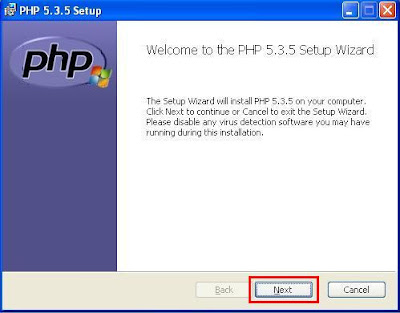


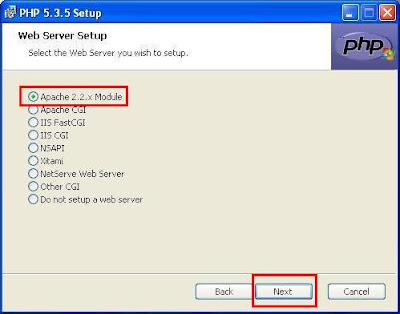


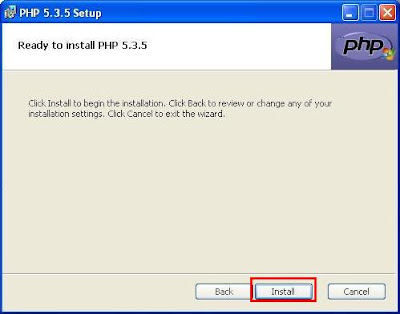
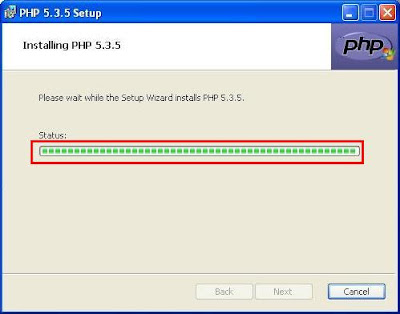

Hola Carlos, espero este muy bien, realice la practica de instalacion de php y estuvo sencillo, segui cada paso como se indica en el manual y creo que algo me quedo mal o no se que me hace falta, por que al ir al navegador y escribir http://localhost lo unico que me sale es un mensaje que dice:
ResponderEliminarIt works!
Entonces quisiera que me de su opinion.
Muchas Gracias y estamos en contacto
Hmmm...
ResponderEliminarCometí un error en el procedimiento. Es necesario reiniciar el servidor Apache, se puede hacer desde el monitor (se abre de junto al reloj en el ícono de Apache) y da clic sobre el botón "Restart".
Luego de esto sí debe hacerse la prueba para que el Apache tome todos los cambios que hicimos en el archivo httpd.conf.
En la noche de hoy corrijo el post para agregar este paso de forma más detallada.
Gracias por participar...
Hmmm...
ResponderEliminarCometí un error en el procedimiento. Es necesario reiniciar el servidor Apache, se puede hacer desde el monitor (se abre de junto al reloj en el ícono de Apache) y da clic sobre el botón "Restart".
Luego de esto sí debe hacerse la prueba para que el Apache tome todos los cambios que hicimos en el archivo httpd.conf.
En la noche de hoy corrijo el post para agregar este paso de forma más detallada.
Gracias por participar...
Listo, ya quedó corregido el post.
ResponderEliminarEnsaye nuevamente reiniciando el servidor, aunque si ya reinició el equipo, de seguro le funciona...
Saludos,